목차
알PDF파일 무료 다운로드 및 설치하는 방법을 알아보겠습니다. PDF 파일은 일상생활에서 사용빈도가 높은 파일입니다. 그 파일을 읽거나 편집해야 할 일이 있다면 무료로 사용할 수 있는 PDF 편집 프로그램을 사용하면 됩니다. 알PDF파일은 개인이 사용할 경우 무료 다운로드 후 설치가 가능합니다.

알PDF파일 무료 다운로드 및 설치
알PDF 편집 프로그램은 알툴즈에서 개발한 제품입니다. PDF 문서의 텍스트, 그림, 링크를 수정하거나 PDF 합치기, 분할, 회전 등 많은 분들이 필요로 하는 편집 기능을 무료로 제공하는 대신 하단에 광고가 표시됩니다. 광고를 보고 싶지 않다면 유료 버전을 사용하면 됩니다.
광고에 신경 쓰지 않는 개인 사용자는 무료 버전을 사용하시기 바랍니다. 컴퓨터 사양이 좋지 않아도 문제없이 작동하므로, 컴퓨터에 PDF 뷰어나 PDF 편집 프로그램이 없다면 알PDF파일 무료 다운로드해서 사용하는 것을 추천드립니다.
2023년 하반기부터는 기존과 다르게 알매니저라는 기능이 도입되어 알툴즈의 제품들을 좀 더 편리하게 관리하고 다운로드할 수 있도록 변경되었습니다. 사용방법이 어렵지 않으니 오늘 포스팅을 참고해서 설치해 보시기 바랍니다.
알툴즈 | 내 PC 필수품
업무 효율을 높여주는 빠르고 간편한 전국민 PC 필수품, 알툴즈 공식 사이트입니다.
altools.co.kr:443
알PDF파일 무료 다운로드
알툴즈 홈페이지에 들어가면 새롭게 리뉴얼된 화면을 볼 수 있습니다. 알툴즈 다운로드를 선택해서 그중 알PDF를 고르면 됩니다.

현재 제공되는 알PDF파 무료 다운로드 버전은 4.0으로 2024년 8월에 업데이트되었습니다. 알PDF는 윈도우 11, 윈도우 10뿐만 아니라 그 이하 버전의 윈도우에서도 사용할 수 있습니다. 알PDF파일 무료 다운로드의 크기는 128MB입니다.
윈도우 11, 크롬 브라우저 기준으로 화면을 캡처해서 다운로드가 상단에 표시됩니다. 만약 윈도우 10을 쓰고 있다면 알PDF파일은 하단에 표시되니 참고하세요.
광고 없이 사용하는 AD-ZERO는 무료 알PDF가 아니므로 꼭 검은색 무료 다운로드 버튼을 선택하셔야 합니다.

알PDF파일 설치
알PDF파일 무료 다운로드하고 실행하면 처음에 사용권 계약서가 표시됩니다. 설치를 위해서는 동의해야 다음 단계로 넘어갑니다.

알PDF파일 무료 다운로드 후 설치를 눌렀는데, 알매니저 설치하는 화면이 나온다면 처음으로 알툴즈의 프로그램을 다운로드했다는 것입니다. 당황하지 마시고 그대로 진행하면 됩니다.
알매니저 설치가 완료되면 알매니저 화면이 뜨고 그 위에 알PDF파일 설치 버튼이 나옵니다. 설치를 시작한다는 버튼을 눌러 줍니다.

설치하기 전에 하단에 있는 제휴 추가와 검색엔진 추가는 옵션이므로 선택 해제할 수 있습니다.

통합 관리하는 알매니저 화면에서 알PDF파일 설치 중 정보를 확인할 수 있습니다. 또한 현재 자신이 사용하는 컴퓨터에 알툴즈의 어떤 프로그램이 설치되어 있는지 한눈에 확인할 수 있습니다.

알PDF파일 설치가 모두 완료되었다면 제품 실행을 눌러 프로그램을 사용하면 됩니다.

알PDF 편집 프로그램 메뉴
알PDF 편집 프로그램을 실행하면 알PDF에서 할 수 있는 메뉴들이 한 화면에 표시됩니다.
- PDF 열기
- 편집
- OCR PDF (문자인식)
- PDF 병합
- PDF 일괄 작업
알PDF는 새로 PDF 파일을 생성하는 것이 아니라 기존의 PDF 파일을 편집하는 PDF 뷰어의 역할을 하고 있습니다. 따라서 신규 생성 메뉴는 없습니다.
PDF파일 하나를 열어서 알 PDF 편집 프로그램의 인터페이스가 어떤지 확인해 보겠습니다. 빠른 도구의 편집 버튼을 눌러 편집하고자 하는 PDF파일을 엽니다.

상단에 있는 메뉴는 파일, 홈, 편집, 주석, 변환, 보기, 구성, 도구, 양식, 보안입니다. 각 메뉴를 선택하면 하단의 도구툴이 변경되는 방식입니다.
왼쪽에는 썸네일, 북마크, 댓글 목록, 첨부파일, 검색, 레이어 기능이 있습니다.
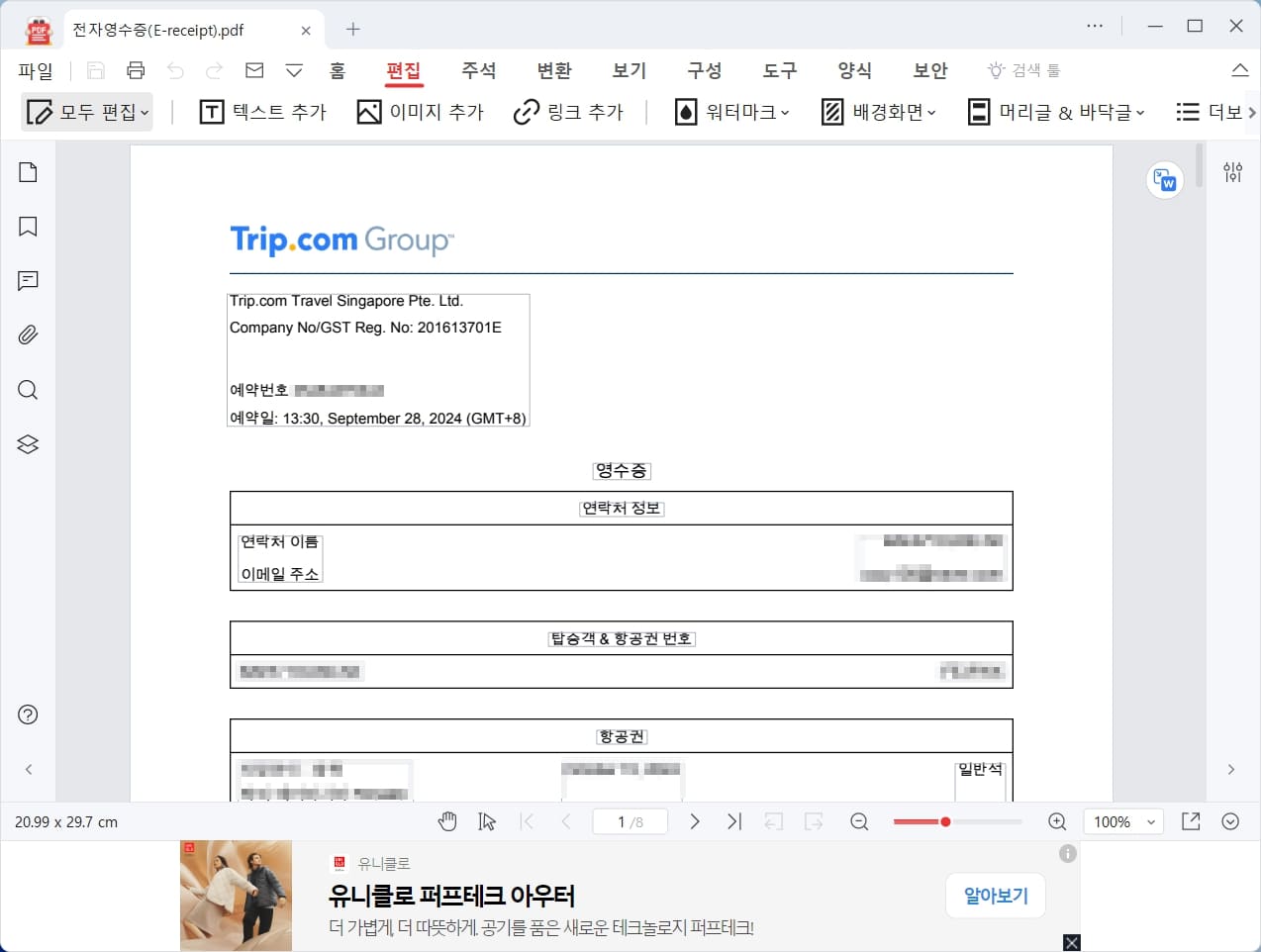
알PDF파일 무료 다운로드 및 설치하는 방법을 정리해 보았습니다. 알PDF파일은 개인이 사용하는 경우 무료 다운로드할 수 있으며, 기능이 많아서 활용도가 높은 프로그램입니다. 자주 PDF파일을 사용하고 편집할 일이 있다면 추천합니다.
hwpx 파일 여는 방법 3가지 (편집 가능)
hwpx 파일 여는 방법 3가지를 알아보겠습니다. 한글 프로그램이 지원하는 확장자 중 하나인 hwpx 파일은 hwp 대용으로 사용 빈도가 늘고 있습니다. XML 기반의 개방형 파일 형식이어서 공공기관이 제
limetea.co.kr
레일 서랍장 빼는 방법
레일 서랍장 빼는 방법을 알아보겠습니다. 예전에 나온 서랍장은 바로 서랍이 빠져서 안전사고가 발생하는 일이 있었지만, 요즘은 대부분 슬라이드식 레일 서랍장을 사용합니다. 레일 서랍장
limetea.co.kr
구글 OTP 설치, 사용법 (백업과 기기변경)
구글 OTP 설치 및 사용법에 대해 알아보겠습니다. 구글 OTP는 휴대전화에서 2단계 인증 코드를 생성해 계정을 더 안전하게 보호하는 역할을 하고 있습니다. 해외 플랫폼의 사이트를 이용할 때 안
limetea.co.kr
댓글